Liputan6.com, Jakarta - Salah satu keuntungan menggunakan smartphone adalah bisa membuka email di mana pun dan kapan pun. Namun akan sia-sia jika Anda selaku pengguna tidak tahu bagaimana cara untuk men-setup akun email Anda.
Mengatur email di perangkat iOS terbilang cukup sederhana dan mudah. Apple secara default memberikan beberapa pilihan akun email seperti Google, Yahoo, Outlook, iCloud, Exchange, dan AOL untuk dapat langsung digunakan.
Tanpa panjang lebar, berikut ini caranya:
1. Tap Settings yang ada di depan halaman Home Screen iPhone/iPad
2. Scroll ke bawah untuk mencari Mail, Contacts, Calenders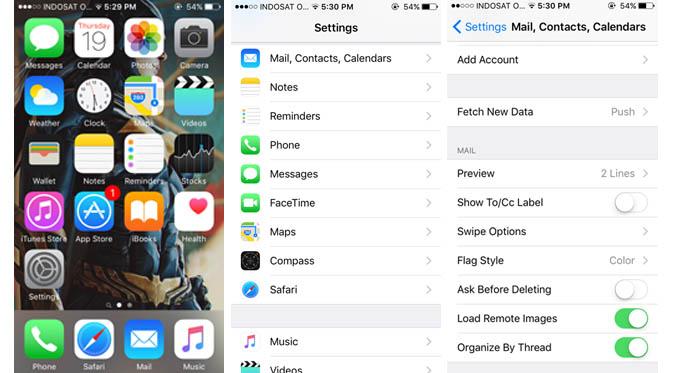
3. Di dalam menu, pilih Add Account.
4. Sekarang akan muncul beberapa layanan e-mail, yakni iCloud, Exchange, Google, Yahoo!, AOL. Outlook dan Other.
5. Pilih layanan email yang ingin Anda tambahkan. Jangan lupa untuk memasukkan alamat email, password, dan informasi tambahan agar Anda tidak bingung email mana yang digunakan.
6. Tunggu proses verifikasi alamat dan password email yang digunakan valid. Bila sudah selesai, pilih Next.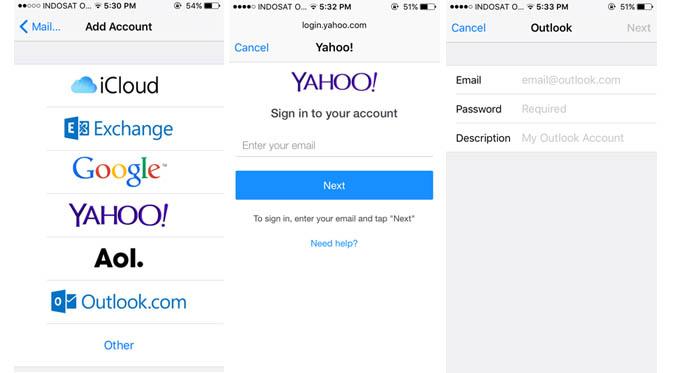
7. Di jendela berikutnya Anda akan diminta untuk memilih fitur yang akan disinkronisasi seperti Mail, Contacts, Calenders, dan Reminders. Pilih Save untuk menyelesaikan penambahan alamat email dengan memilih Save.
* Follow Official WhatsApp Channel Liputan6.com untuk mendapatkan berita-berita terkini dengan mengklik tautan ini.
Bila email tidak terdaftar?
Lalu bagaimana bila layanan e-mail yang Anda gunakan tidak ada atau ingin memasukkan e-mail kantor? Anda bisa menambahkan akun e-mail tersebut secara manual, pastikan Anda memiliki informasi IMAP (Internet Message Access Protocol) dan POP3 akun e-mail Anda.
Jika sudah memiliki kedua informasi tersebut, Anda bisa mengikuti langkah di bawah ini:
1. Pilih Add Account > Other > Add Mail Account
2. Di jendela berikutnya masukkan nama, alamat email, password, dan jangan lupa untuk memberikan deskripsi akun e-mail Anda.
3. Pilih Next. Mail akan secara otomatis mencari pengaturan email dan menyelesaikan pengaturan akun email Anda.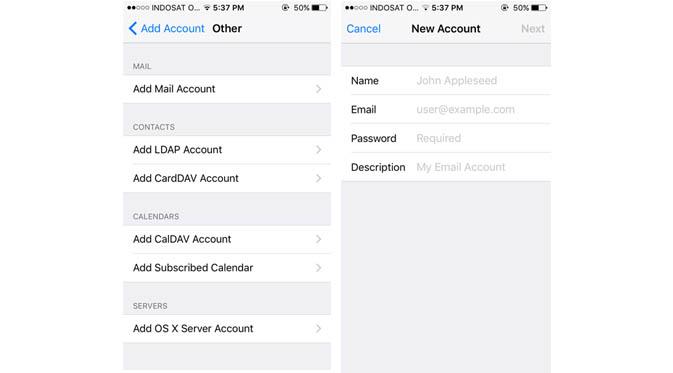
Jika Mail menemukan email Anda, maka tinggal pilih Done untuk menyelesaikan pengaturan email manual. Namun, jika Mail tidak menemukannya, maka Anda perlu memasukkan beberapa informasi secara manual.
Setelah memasukkan alamat email dan password pilih Next, dan ikuti langkah di bawah ini:
1. Pilih IMAP atau POP3. Jika Anda tidak yakin atau tidak tahu, Anda bisa menanyakan informasi lengkap tersebut kepada tim TI di kantor Anda.
2. Bila sudah mendapatkan informasi tersebut, Anda tinggal masukkan informasi ke kolom Incoming Mail Server dan Outgoing Mail Server. Pilih Next.
Mudah bukan? Selamat mencoba...
(Ysl/Isk)
Advertisement
* Fakta atau Hoaks? Untuk mengetahui kebenaran informasi yang beredar, silakan WhatsApp ke nomor Cek Fakta Liputan6.com 0811 9787 670 hanya dengan ketik kata kunci yang diinginkan.
Advertisement
:strip_icc():format(webp)/kly-media-production/avatars/419279/original/082463100_1469411127-1917757_185148324604_609778_n.jpg)
:strip_icc():format(webp)/kly-media-production/medias/1238821/original/053519000_1463659211-tip-tambah-email-smartphone.jpg)
:strip_icc():format(webp)/kly-media-production/medias/3435876/original/088473500_1619011279-034131300_1562660996-1.jpg)
:strip_icc():format(webp)/kly-media-production/avatars/155/original/image.jpg)
:strip_icc():format(webp)/kly-media-production/avatars/386856/original/091469300_1472266881-Fadjriah_Cute.jpg)
/kly-media-production/medias/4573058/original/005273900_1694547551-Apple-iPhone-15-Pro-lineup-color-lineup-230912_big.jpg.large.jpg)
/kly-media-production/medias/1632559/original/058854100_1498204267-iphone-baterai-01.jpg)
/kly-media-production/medias/3440749/original/076590500_1619501536-mail__1_.jpg)
/kly-media-production/medias/4719747/original/061730700_1705565622-Circle_to_Search.jpg)
/kly-media-production/medias/4736467/original/014237100_1707222068-pexels-cottonbro-studio-5081926.jpg)
/kly-media-production/medias/4647806/original/099153600_1699938624-20231114_120116.jpg)
/kly-media-production/medias/4776804/original/062756200_1710810042-sale-discount-promotion-special-offer-graphic-concept_53876-121108.jpg)
/kly-media-production/medias/4796153/original/026442100_1712375064-20240406-Gerbang_Tol_Cikampek-HER_6.jpg)
/kly-media-production/medias/4796980/original/054775800_1712471525-Telkomsel_eSIM_3.jpg)
:strip_icc():format(webp)/kly-media-production/medias/4662972/original/012831500_1700891138-Jefri_Nichol_0.jpg)
:strip_icc():format(webp)/kly-media-production/thumbnails/4811968/original/094087400_1713961384-positif-narkoba-selebgram-chandrika-chika-dan-lima-rekannya-ditangkap-polisi-_-liputan-6-460b64.jpg)
:strip_icc():format(webp)/kly-media-production/medias/4811962/original/073470000_1713961262-Billy.jpg)
:strip_icc():format(webp)/kly-media-production/medias/4811885/original/000540800_1713955970-Gambar_WhatsApp_2024-04-24_pukul_17.28.20_2bd32de0.jpg)
:strip_icc():format(webp)/kly-media-production/thumbnails/4811917/original/072433100_1713958046-news-flash-showbiz-24-april-2024-719210.jpg)
:strip_icc():format(webp)/kly-media-production/medias/4811883/original/060121300_1713955969-Gambar_WhatsApp_2024-04-24_pukul_17.28.21_12f563ea.jpg)
:strip_icc():format(webp)/kly-media-production/thumbnails/4811820/original/052838400_1713953406-liputan6-update-24-april-2024-pecahan-1-78e2b9.jpg)
:strip_icc():format(webp)/kly-media-production/medias/4811303/original/010556200_1713939224-RELAWAN_PASLON_1__2___3_aa.jpg)
:strip_icc():format(webp)/kly-media-production/medias/4811014/original/006705500_1713927616-Screenshot_20240424_091927_YouTube.jpg)
:strip_icc():format(webp)/kly-media-production/medias/4648806/original/068385700_1699975170-20231114-Pengundian_No_Urut-FAI_1.jpg)
:strip_icc():format(webp)/kly-media-production/medias/4811038/original/054140100_1713928460-IMG_7729.jpeg)
:strip_icc():format(webp)/kly-media-production/medias/4759856/original/059374200_1709421918-IMG-20240302-WA0048.jpg)
:strip_icc():format(webp)/kly-media-production/medias/4780710/original/070973600_1711078896-20240321BL_Kualifikasi_Piala_Dunia_2026_Timnas_Indonesia_Vs_Vietnam_Stok_3.JPG)
:strip_icc():format(webp)/kly-media-production/medias/4755209/original/092193700_1709031788-000_33XN6V8.jpg)
:strip_icc():format(webp)/kly-media-production/medias/4809475/original/059885200_1713797017-000_34PY8DN.jpg)
:strip_icc():format(webp)/kly-media-production/thumbnails/4811752/original/054061500_1713951522-kreatif-tukang-pangkas-rambut-lukis-wajah-sty-dari-potongan-rambut-f91d3f.jpg)
:strip_icc():format(webp)/kly-media-production/medias/4781173/original/026506700_1711095271-20240321BL_Kualifikasi_Piala_Dunia_2026_Timnas_Indonesia_Vs_Vietnam_Stok_70.JPG)
:strip_icc():format(webp)/kly-media-production/medias/4780329/original/072248500_1711035710-20240321BL_Kualifikasi_Piala_Dunia_2026_Timnas_Indonesia_Vs_Vietnam-15.JPG)
:strip_icc():format(webp)/kly-media-production/medias/4802383/original/013165100_1713199126-IMG-20240415-WA0008.jpg)
:strip_icc():format(webp)/kly-media-production/medias/4690182/original/027519900_1702889616-004994000_1690039627-Persik_Kediri_-_Flavio_Antonio_Da_Silva_4.jpg)
:strip_icc():format(webp)/kly-media-production/medias/4811934/original/081247400_1713960208-WhatsApp_Image_2024-04-24_at_16.47.10.jpg)
:strip_icc():format(webp)/kly-media-production/medias/4373495/original/030416400_1679933178-20230327IQ_Arema_FC_Vs_Bali_United_05.JPG)
:strip_icc():format(webp)/kly-media-production/medias/4809099/original/042259500_1713780352-_Blog__23_.jpg)
:strip_icc():format(webp)/kly-media-production/medias/3538569/original/015307700_1629173438-LIGA_BRI_LIGA_1.jpg)